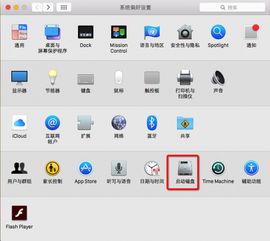来源:小编 更新:2024-09-21 04:31:16
用手机看
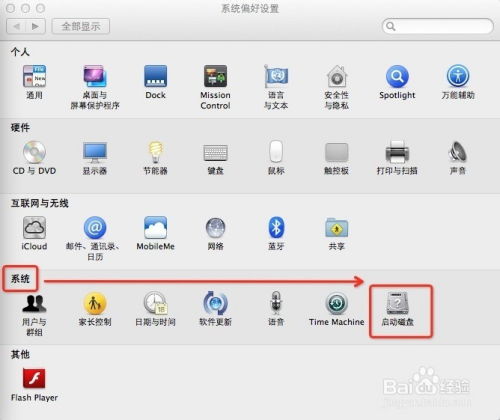
随着科技的发展,越来越多的用户选择使用苹果电脑(Mac)进行日常工作和娱乐。对于习惯了Widows系统的用户来说,切换到Mac系统可能会遇到一些不适应。本文将详细介绍如何在Mac系统上切换到Widows系统,帮助用户轻松实现双系统切换。

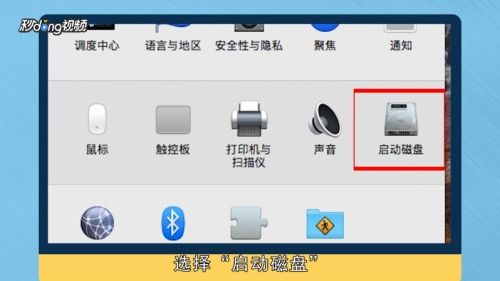
在Mac电脑开机或重启时,可以通过以下步骤切换到Widows系统:
开机或重启电脑,在启动过程中按住Opio(选项)键。
等待屏幕出现启动磁盘选择界面,使用方向键选择“Widows”磁盘。
按下回车键,即可进入Widows系统。
这种方法适用于在开机时直接切换到Widows系统。

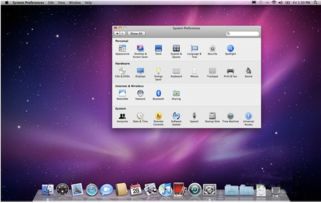
如果已经在Mac系统中,想要切换到Widows系统,可以按照以下步骤操作:
打开“系统偏好设置”。
选择“启动磁盘”选项。
在弹出的窗口中,选择“BOOTCAMP Widows”磁盘。
点击“重新启动”按钮,即可切换到Widows系统。
这种方法适用于在Mac系统中切换到Widows系统,无需重启电脑。
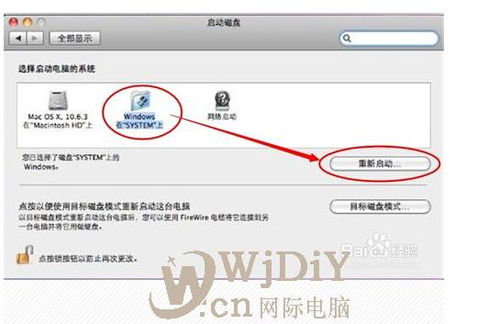

Boo Camp是苹果公司提供的一款软件,可以帮助用户在Mac电脑上安装Widows系统。通过Boo Camp控制面板,可以轻松切换系统:
在Widows系统中,点击任务栏右下角的Boo Camp图标。
选择“Boo Camp控制面板”选项。
在控制面板中,选择“启动磁盘”选项。
选择要启动的系统(Mac OS或Widows),然后点击“重新启动”按钮。
这种方法适用于在Widows系统中切换到Mac OS系统。
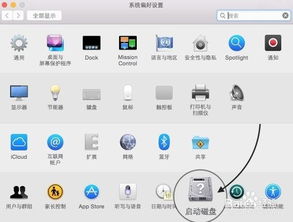
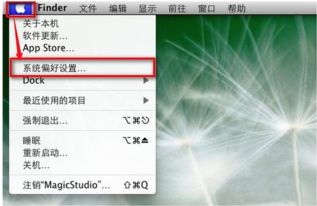
在切换系统时,请注意以下事项:
在切换系统前,请确保保存好所有重要数据。
在切换系统后,可能需要重新安装一些驱动程序和软件。
部分软件可能不支持在双系统中运行,请提前了解。
通过以上方法,您可以在Mac系统上轻松切换到Widows系统,实现双系统共存。希望本文对您有所帮助。